يعد التشغيل التلقائي لمحتوى الفيديو عند زيارة موقع إخباري أو بوابة مجلة كمبيوتر من أكثر الأشياء المزعجة التي يمكن أن تحدث للمستخدمين. في كل مرة نحتاج إلى إيقاف مقاطع الفيديو مؤقتًا أو تحريك شريط التمرير إلى نهاية الفيديو لإيقاف تشغيله. إنه ليس مجرد مصدر إزعاج ولكنه أيضًا إهدار غير ضروري للنطاق الترددي للشبكة وحركة المرور.
توضح لك هذه المقالة كيفية إيقاف التشغيل التلقائي لمحتوى الصوت والفيديو على مواقع الويب عند التصفح في Google Chrome.
أوقف التشغيل التلقائي لمقاطع الفيديو في Google Chrome
اعتبارًا من 2018 ، الطريقة الوحيدة لإيقاف التشغيل التلقائي للفيديو في Google Chrome هي استخدام امتداد Chrome. AutoplayStopper هي إحدى إضافات سوق Chrome الإلكتروني التي تؤدي المهمة بلا عيب:
https://chrome.google.com/webstore/detail/autoplaystopper/ejddcgojdblidajhngkogefpkknnebdh
يتيح لك ملحق AutoPlayStopper Chrome ضبط الوضع الافتراضي (لحظر التشغيل التلقائي مقابل السماح بالتشغيل التلقائي) ، ويمكنك تعيين الاستثناءات (القائمة السوداء أو القائمة البيضاء).
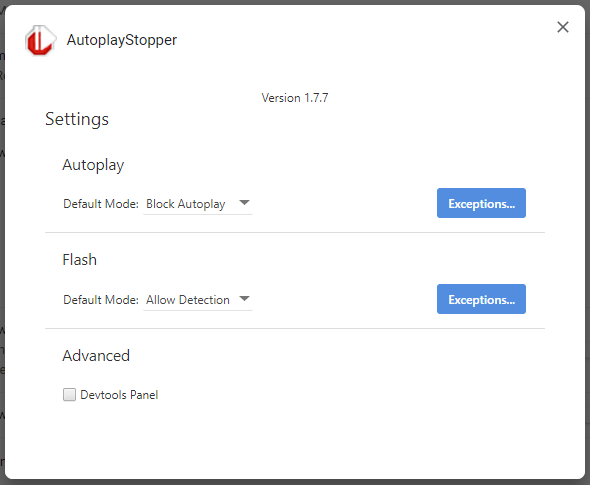
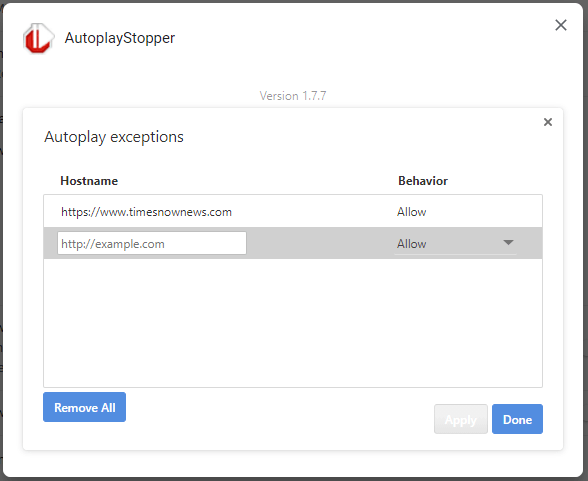
من الآن فصاعدًا ، لن يتم تشغيل محتوى الصوت والفيديو على مواقع الويب تلقائيًا. يمكنك تشغيله بالنقر فوق زر التشغيل يدويًا.
الإصدارات القديمة من جوجل كروم
في الإصدارات السابقة من Google Chrome ، كان لديك ملف # سياسة التشغيل التلقائي تجربة حيث يمكنك تعطيل التشغيل التلقائي. لكن هذه العلامة ستكون مفقودة في إصدارات Chrome الأخيرة حيث تمت إزالة الميزة / التجربة منذ عام 2018.
افتح Google Chrome وأدخل عنوان URL هذا في شريط العناوين:
الكروم: الأعلام / # سياسة التشغيل التلقائي
يحدد إعداد السياسة هذا ما إذا كان يُسمح بتشغيل الصوت أو الفيديو تلقائيًا.
تحديد مطلوب تنشيط مستخدم المستند من خيارات القائمة المنسدلة.

أيضًا ، لا يبدو أن سطر الأوامر التالي (المدرج في وثائق سياسة التشغيل التلقائي في Chrome) يعطل التشغيل التلقائي عمليًا:
chrome.exe --disable-features = PreloadMediaEngagementData، AutoplayIgnoreWebAudio، MediaEngagementBypassAutoplayPolicies
سياسات التشغيل التلقائي الجديدة في Chrome
في ما يلي سياسات التشغيل التلقائي الجديدة لمتصفح Google Chrome منذ 2018.
- يُسمح دائمًا بالتشغيل التلقائي الصامت.
- يُسمح بالتشغيل التلقائي مع الصوت في حالة استيفاء أي من الشروط التالية:
- تفاعل المستخدم مع الموقع (انقر ، اضغط ، إلخ.)
- تم تجاوز حد مؤشر تفاعل الوسائط (MEI) (سطح المكتب فقط)
- تم تثبيت الموقع باستخدام تدفق 'إضافة إلى الشاشة الرئيسية' (الجوال فقط)
- يمكن للإطار العلوي تفويض إذن التشغيل التلقائي لإطارات iframe الخاصة بهم للسماح بالتشغيل التلقائي للصوت.
تغييرات نهج التشغيل التلقائي | الويب | مطورو Google: https://developers.google.com/web/updates/2017/09/autoplay-policy-changes
ما هو مؤشر التفاعل الإعلامي (MEI)؟
يقيس MEI ميل الفرد لاستهلاك الوسائط على الموقع. نهج Chrome الحالي هو نسبة الزيارات إلى أحداث تشغيل الوسائط المهمة لكل مصدر:
- يجب أن يكون استهلاك الوسائط (الصوت / الفيديو) أكبر من 7 ثوانٍ.
- يجب أن يكون الصوت موجودًا وغير مكتوم.
- علامة التبويب مع الفيديو نشطة.
- يجب أن يكون حجم الفيديو (بالبكسل) أكبر من 200 × 140.
من هذا المنطلق ، يحسب Chrome درجة تفاعل الوسائط التي تكون أعلى في المواقع التي يتم فيها تشغيل الوسائط بشكل منتظم. عندما تكون عالية بدرجة كافية ، يُسمح بتشغيل الوسائط تلقائيًا على سطح المكتب فقط.
طلب واحد صغير: إذا أعجبك هذا المنشور ، يرجى مشاركة هذا؟
ستساعد مشاركة واحدة 'صغيرة' منك كثيرًا في نمو هذه المدونة. بعض الاقتراحات الرائعة:- يعلق!
- شاركها على مدونتك المفضلة + Facebook ، Reddit
- غردها!